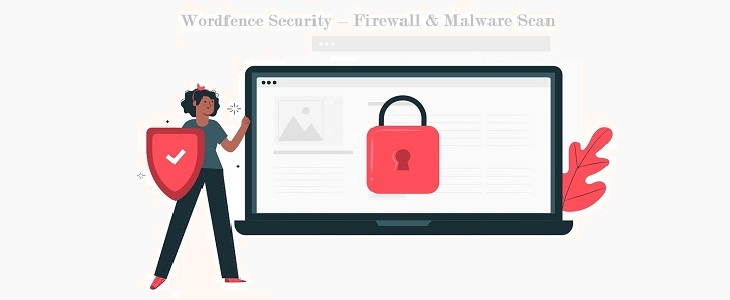Plugin Wordfence Security Es el complemento de seguridad más descargado y mejor valorado del repositorio de WordPress, con más de 3 millones de instalaciones activas y una valoración de 4.8 de 5 estrellas.
Plugin Wordfence Security Es el complemento de seguridad más descargado y mejor valorado del repositorio de WordPress, con más de 3 millones de instalaciones activas y una valoración de 4.8 de 5 estrellas.
Es el mejor complemento de seguridad para tu sitio, adicional a los mecanismos de protección de tu proveedor de hosting contra ataques cibernéticos cada vez más especializados y numerosos.
Este plugin Wordfence Security tiene una versión gratuita y una paga. La versión paga tiene características adicionales que incluyen bloqueo de país, escaneo programado y actualizaciones de reglas de firewall en tiempo real, entre otras.
En este post aprenderás más acerca de Wordfence Security, cómo se configura y cómo funciona este maravilloso complemento de seguridad y protección antimalware.
Índice de Contenido
¿Que Es Wordfence Security – Firewall & Malware Scan?
Wordfence Security es el plugin de seguridad más completo de WordPress que incluye firewall de punto final con un motor de reglas recientes, firmas de malware y direcciones IP maliciosas que necesitas para mantener tu sitio seguro contra ciberataques como malware, piratería informática, DDOS y ataques de fuerza bruta; e integra un escáner de malware que bloquea las solicitudes que vienen con código malicioso.
El escáner de malware comprueba los archivos centrales, los temas y los complementos en busca de malware, URL incorrectas, puertas traseras, spam, redirecciones maliciosas e inyecciones de código.
No es un servicio cloud, así que su funcionamiento es en el servidor de tu hosting y por lo tanto tiene impacto sobre el rendimiento del mismo por el consumo de recursos.
Esto por su puesto que afecta el SEO de tu web, pero indudablente es algo que todos los sitio WordPress deben tener instalado si quieren minimizar ó permanecer libre de ataques de piratas informáticos.
¿Cómo Funciona El Plugin Wordfence Security?
El plugin Wordfence Security analiza el tráfico hacia tu sito web en tiempo real de humanos y bots, pudiendo analizar por IPs y realizar lo siguiente:
- Bloquea los GoogleBots falsos y las IPs.
- Realiza escaneo para cambios de DNS.
- Limita los intentos de acceso.
- Oculta los mensajes de error en la página de login.
- Obliga las contraseñas fuertes y chequea las existentes.
- Comprueba los mayores consumidores de contenido.
- Escanea los archivos para identificar malware conocidos comprobando la integridad de los ficheros.
- Escanea los comentarios en busca de URLs sospechosas.
- Monitoriza el disco y hace otras funciones importante de seguridad.
Requisitos de Instalación
Primero hay que examinar las condiciones técnicas de tu alojamiento antes de la instalación y debe cumplir con lo siguiente:
- Versión mínima requerida: WordPress 5.5
- Versión mínima de PHP: 5.3
Es muy importante que tu Hosting y WordPress cumplan con esas condiciones ya que de lo contrario no se va a poder instalar el plugin.
Instalación de Wordfence
Dirígete al escritorio de tu WordPress, Plugins > Añadir nuevo en la barra lateral izquierda de tu tablero y búscalo en el repositorio con la palabra clave: Wordfence Security.
- Selecciona Añadir nuevo.
- Busca la palabra clave: Wordfence Security.
- Haz Clic para instalar ahora.
- Luego haz Clic para activar.
- Introduce un correo para recibir las alertas.
- Acepta los términos y condiciones.
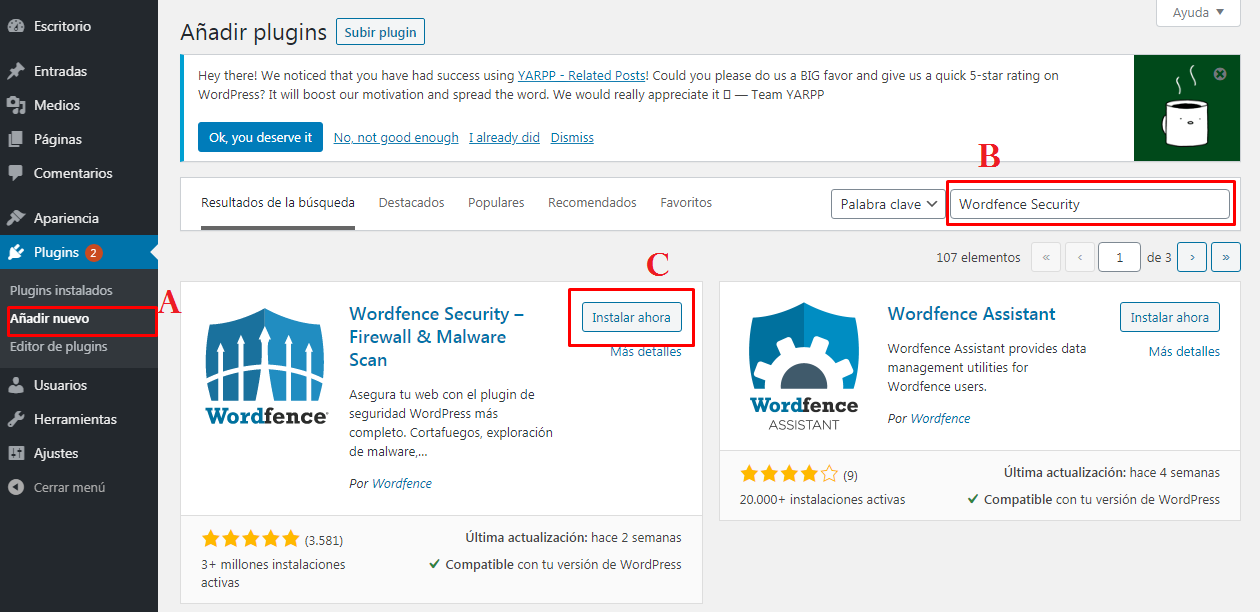
Configurar el Plugin Wordfence Security
Con la activación, el complemento pone automáticamente en funcionamiento las reglas predefinidas según los niveles de ataques detectados.
Como hemos indicado, la mayor parte de la configuración se puede dejar por defecto, ya que el nivel de protección ofrecido por la versión gratuita es suficiente para detectar y contrarrestar la mayoría de los ataques posibles.
El Plugin Wordfence Security es un plugin freemium, lo que significa que para poder activar alguna de sus características más avanzadas se debe adquirir el producto.
Esto limita el nivel de protección total que se puede obtener con este complemento para sus componentes principales (Firewall y Scan), según el propio baremo de WordFence, tal como se demuestra en la siguiente imagen:
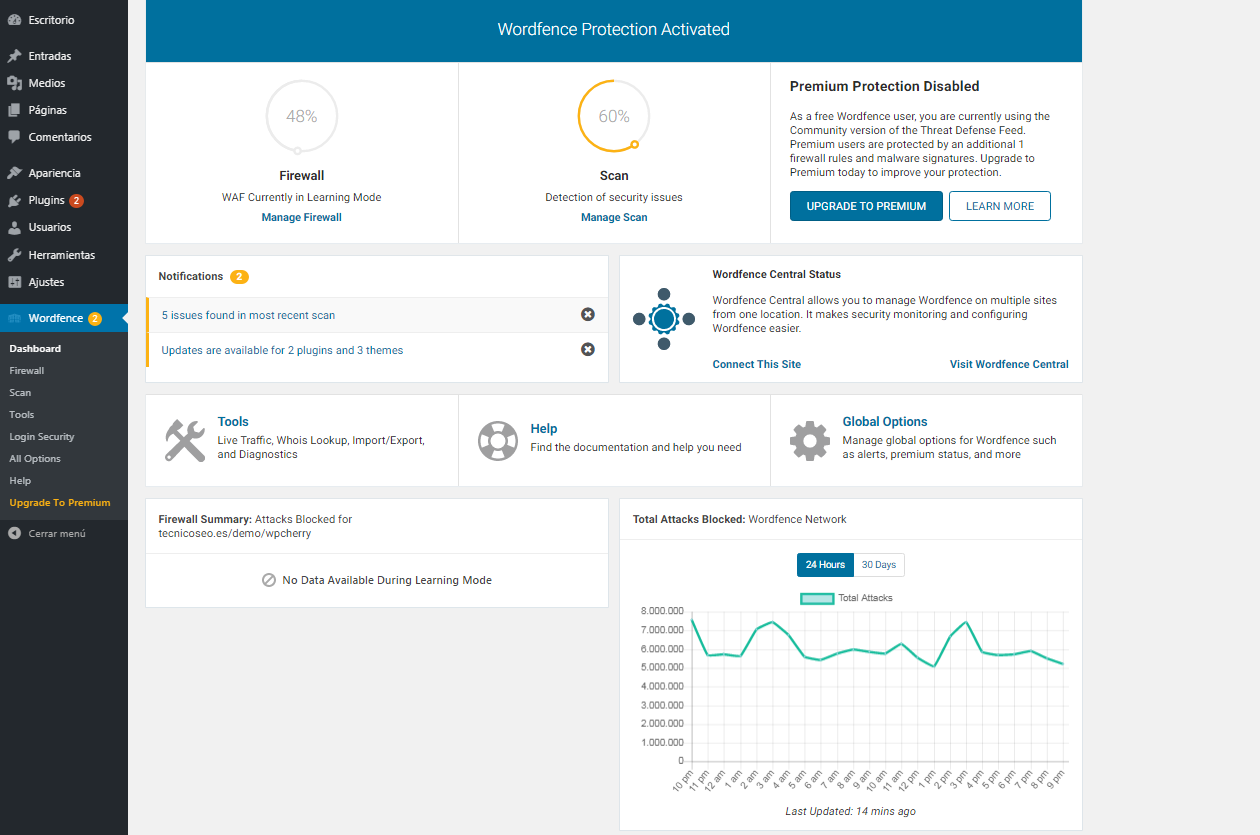
Alertas por Email
La primera configuración que se realiza en el plugin Wordfence Security es el correo electrónico en el momento de la instalación y es allí donde recibiremos las alertas de Wordfence. Estas notificaciones corresponderán a una amplia variedad de problemas relacionados con la seguridad, incluidos bloqueos automáticos de IP, bloqueos de inicio de sesión y mucho más.
Para cambiar las preferencias del tipo de notificación, debemos ir a «Wordfence» > «Todas las opciones» a la primera sección que correponde a «Wordfence Global Options» y elegir entre las distintas opciones de «Email Alert Preferences».

Firewall Protección de Fuerza Bruta
El Plugin Wordfence Security no establece un límite a los intentos de accesos fallidos y contraseñas erradas para loguearse en la web.
Aunque una contraseña fuerte prácticamente anula la eficacia de los ataques de fuerza bruta, conviene reducir aún más los intentos inválidos que puedan realizar los atacantes, con los siguientes valores recomendados:
- Ingresa al menú «Firewall» > «Manage Firewall»
- Dirígete a la Sección «Protección de Fuerza Bruta»
- «Bloquear después de cuántas fallas de inicio de sesión»: 10 intentos.
- «Bloquear después de cuántos intentos de contraseña olvidada»: 10 intentos.
- «Cuente las fallas durante qué período de tiempo»: 1 hora.
- «Cantidad de tiempo que un usuario está bloqueado»: 1 hora.
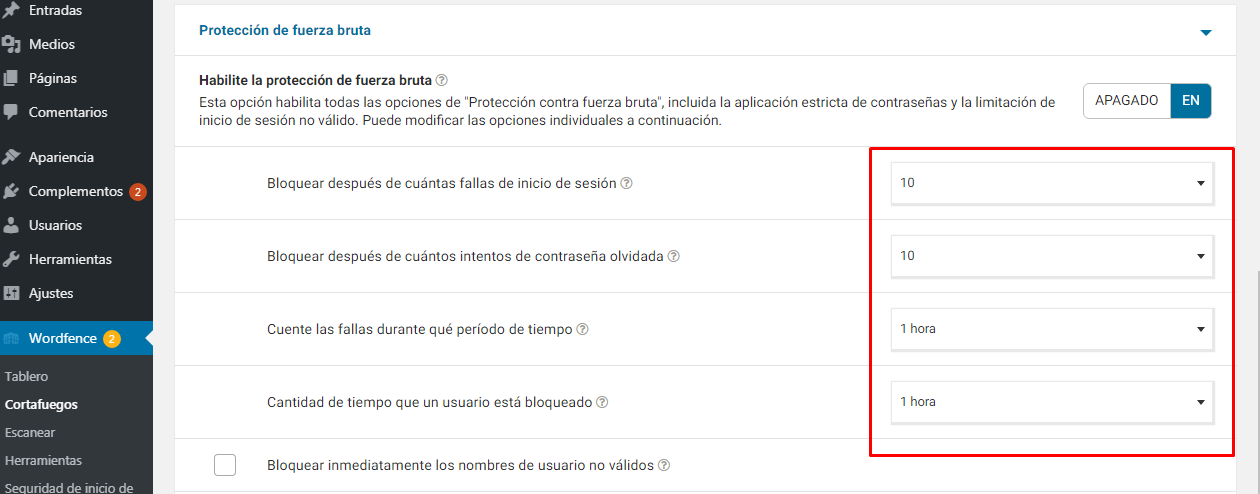
Firewall Limitación de Tasa (Rate)
Una configuración inicial por defecto hubiese afectado el sitio si se tiene muchas visitas periodicas, pero si la web es nueva con poco contenido y visitas no la perjudica.
Los parámetros dependen mucho del tráfico que tenga el sitio web. Si WordFence hubiera puesto unos valores por defecto, podría perjudicar en aquellas webs con muchas visitas.
Los valores se deben ajustar en función del tráfico de tu sitio web. Si no estamos seguros de qué valores seleccionar, Wordfence Security propone la siguiente configuración en su manual técnico:
- Dirígete a la Sección «Limitación deTasa».
- «Si las solicitudes de alguien exceden»: 240 por minuto.
- «Si las visitas a la página de un rastreador superan»: 240 por minuto.
- «Si las páginas de un rastreador no encontradas (404) superan»: 60 por minuto.
- «Si las visitas a la página de un humano superan»: 240 por minuto.
- «Si las páginas de un humano no encontradas (404) exceden»: 60 por minuto.
- «¿Cuánto tiempo se bloquea una dirección IP cuando infringe una regla?»: 30 por minuto.
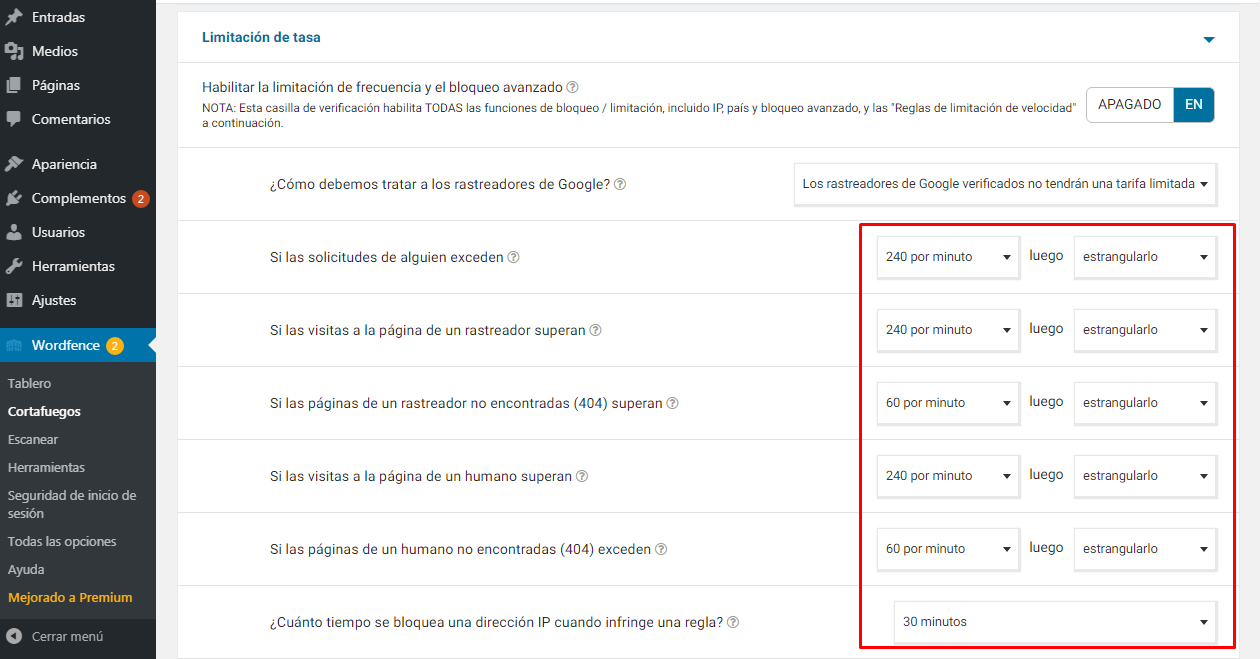
Firewall Bloqueo (Blocking)
Es la ventana para el bloqueo manual de direcciones IP y revisar quién ha sido bloqueado, por infringir las reglas de firewall.
Si tu sitio es nuevo no es necesario configurar el bloqueo de IP, por lo tanto haremos una descripción de lo que se trata.
Se puede configurar las siguientes reglas de correo:
- Por direccion IP: Bloquear la IP fija ó dinámica del usuario. La IP dinámica puede durar poco tiempo.
- Por País (Premium): Diseñado para detener un ataque, evitar el robo de contenido o finalizar la actividad maliciosa que se origina en una región geográfica en menos de 1/300.000 de segundo.
- Por rango de direcciones IP: Ejemplo 192.168.200.200 – 192.168.200.220
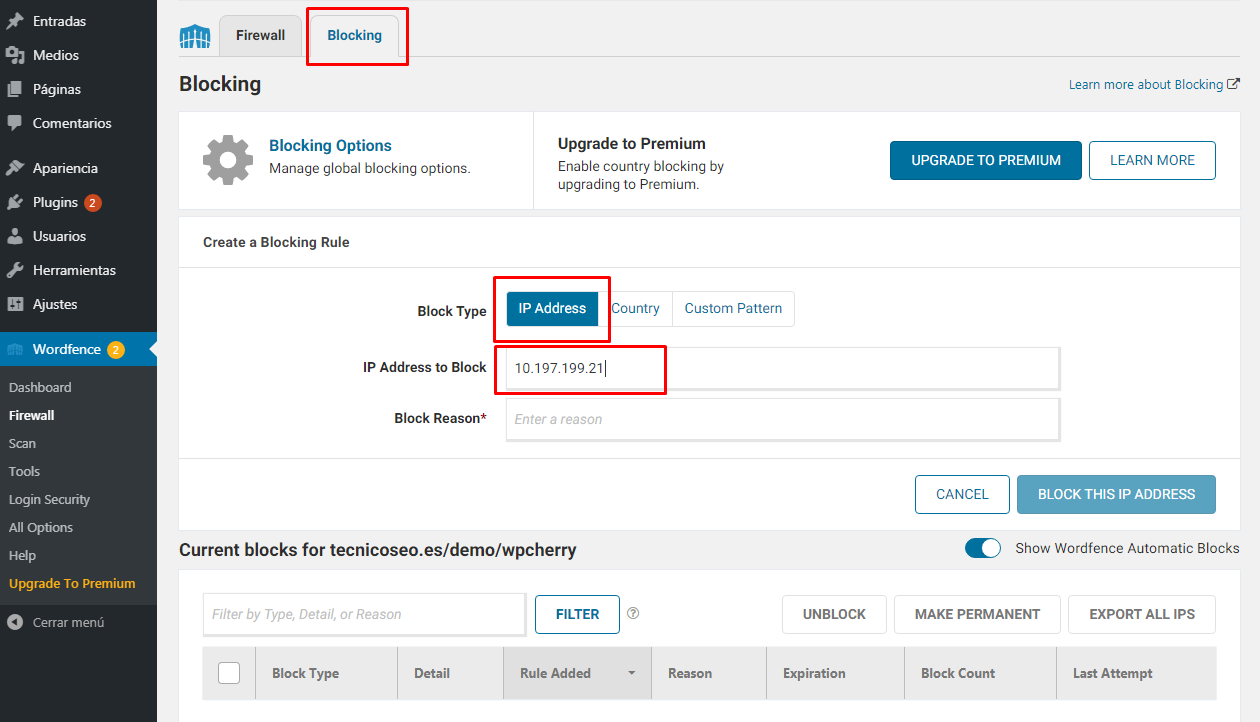
Scan
Es la opción de escaneo manual de nuestro WordPress y la programación automática.
- Para hacerlo manual presiona el botón «Iniciar Nuevo Escaneo»: El escáner de malware comprueba los archivos principales, los temas y los complementos en busca de malware, URL incorrectas, puertas traseras, spam de SEO, redireccionamientos maliciosos e inyecciones de código.
La programación automática ajustada por defecto es la Standard, la cual es la recomendada por Wordfence para todos los sitios web, ya que proporciona la mejor capacidad de detección de actividad maliciosa.
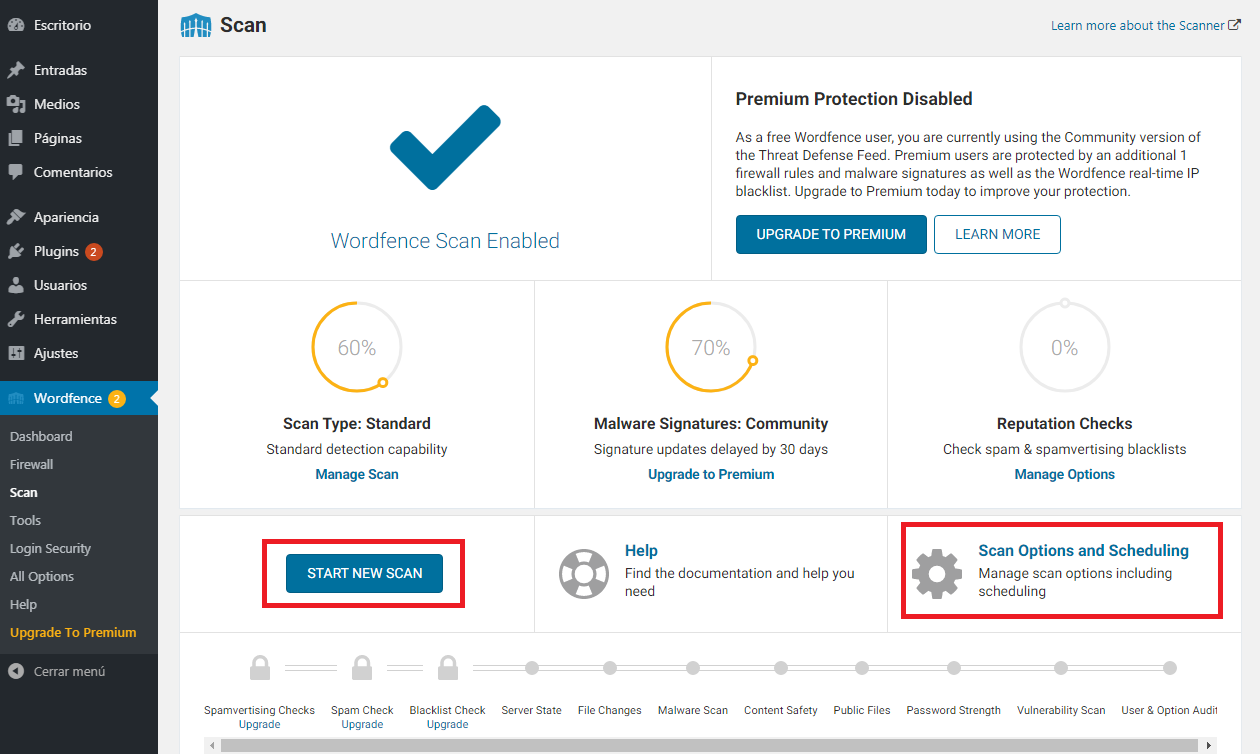
Seguridad de Inicio de Sesión 2FA
El Plugin Wordfence Security incluye la Autenticación de dos factores (2FA), una de las formas más seguras de autenticación de sistema remoto disponible a través de cualquier aplicación o servicio de autenticación basado en TOTP.
- La página de inicio de sesión CAPTCHA evita que los bots inicien sesión.
- Deshabilite o agregue 2FA a XML-RPC.
- Bloquee los inicios de sesión de los administradores que utilizan contraseñas comprometidas conocidas.
La configuración en la siguiente imagen muestra la forma de activar Google Authenticator en tu sitio web.
A) Descarga Google Authenticator en tu celular.
B) Escanea el codigo QR.
C) Escribe el codigo que aparece en el perfil de tu sitio en la APP.
D) Activa el 2FA.

Importante!
Si se optimiza la limitación de tasa y el bloqueo avanzado, pueden tener efecto sobre las copias de seguridad automatizadas. Recomendamos desactivar la limitación de tasa y el bloqueo avanzado para ejecutar copias de seguridad manuales y reactivarlas al terminar este proceso.
Listo! ahora ya sabes como usar Wordfence Security para tener tu WordPress mucho mas seguro
Entonces danos una mano para que podamos ayudar a más personas compartiéndola en las redes sociales.